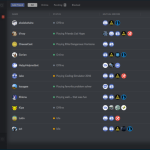Cómo Crear Canales En Discord
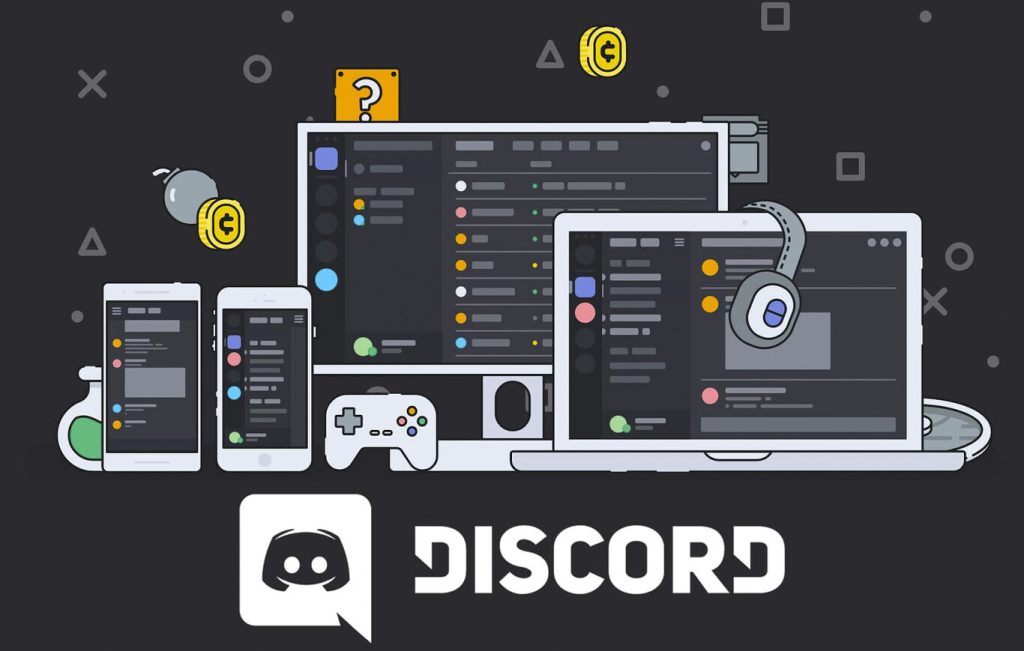
¡Bienvenidos a Crear Correo! En este artículo aprenderás cómo crear canales en Discord, la popular plataforma de comunicación para gamers y comunidades online. Descubre paso a paso cómo organizar y personalizar tus canales para una experiencia única. ¡No te lo pierdas!
Paso a paso: Cómo crear canales en Discord para una mejor organización
Paso a paso: Cómo crear canales en Discord para una mejor organización
- Inicia sesión en Discord: Abre la aplicación de Discord o accede a través de su página web e inicia sesión con tu cuenta.
- Crea un servidor: Haz clic en el símbolo "+" en la columna de servidores a la izquierda y selecciona "Crear un servidor".
- Elige un nombre: Asigna un nombre a tu servidor y selecciona una ubicación geográfica cercana para obtener una mejor conexión.
- Agrega canales: Una vez dentro del servidor, haz clic derecho en la categoría "Canales de texto" o "Canales de voz" y selecciona "Crear canal".
- Configura el canal: Ingresa un nombre para el canal y elige las opciones de visibilidad y permisos que desees.
- Personaliza el canal: Puedes cambiar el ícono del canal, agregar una descripción y establecer un tema específico si lo deseas.
- Repite los pasos anteriores: Si necesitas crear más canales, repite los pasos 4 al 6 para cada uno de ellos.
- Organiza los canales: Arrastra y suelta los canales en la posición deseada para organizarlos dentro de la categoría.
- Administra los permisos: Si deseas ajustar los permisos de los canales, haz clic derecho en el canal, selecciona "Editar canal" y configura los permisos según tus necesidades.
Recuerda que puedes crear tantos canales como necesites para organizar tus tutoriales de Internet y Tecnología en Discord. ¡Diviértete explorando todas las funcionalidades que ofrece esta plataforma de comunicación!
Qué es y cómo funciona Discord
¿Cuál es el proceso para crear un canal en Discord?
Para crear un canal en Discord, sigue estos pasos:
1. **Inicia sesión en Discord**: Ve al sitio web de Discord o abre la aplicación de Discord en tu dispositivo y accede con tu cuenta o crea una nueva si aún no tienes una.
2. **Crea un servidor**: Una vez que hayas iniciado sesión, haz clic en el símbolo "+" en la columna de servidores a la izquierda de la pantalla. Selecciona "Crear un servidor" y elige un nombre para tu servidor. Puedes personalizar el icono del servidor si lo deseas.
3. **Configura las opciones del servidor**: Después de crear el servidor, se te llevará a la página de configuración. Aquí puedes establecer el idioma, la región y la imagen de fondo del servidor. También puedes invitar a amigos o miembros a unirse al servidor.
4. **Crea un canal de texto o de voz**: En la columna de canales a la izquierda de la pantalla, haz clic en el símbolo "+" junto a "Texto" o "Voz" para crear un nuevo canal. Asigna un nombre al canal y configura las opciones de permisos según tus preferencias.
5. **Personaliza el canal**: Puedes personalizar aún más el canal haciendo clic derecho en él y seleccionando "Editar canal". Aquí puedes cambiar el nombre, la descripción, el tema y las opciones de permisos del canal.
6. **Invita a miembros**: Para invitar a otras personas a unirse a tu canal, haz clic derecho en el nombre del servidor en la columna de servidores y selecciona "Invitar a personas". Puedes enviarles el enlace de invitación o generar un código de invitación para compartir.
Recuerda que como creador de contenidos sobre Tutoriales de Internet y Tecnología, puedes aprovechar Discord para interactuar con tu audiencia y crear una comunidad en línea. ¡Diviértete explorando todas las funciones y posibilidades que ofrece Discord!
¿Cómo crear un canal en Discord desde el celular?
Para crear un canal en Discord desde tu celular, sigue estos pasos:
1. Abre la aplicación de Discord en tu celular.
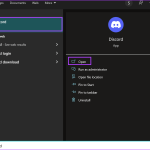 Cómo Agregar Amigos A Discord
Cómo Agregar Amigos A Discord2. Inicia sesión en tu cuenta o crea una nueva si aún no tienes una.
3. Una vez dentro de la aplicación, selecciona el servidor en el que deseas crear el canal. Puedes elegir uno existente o crear uno nuevo.
4. En la parte inferior de la pantalla, verás una barra de navegación. Haz clic en el ícono de tres líneas horizontales para abrir el menú lateral.
5. En el menú lateral, desplázate hacia abajo y selecciona la opción "Administrar servidor" (puede que aparezca como "Server Settings" en inglés).
6. Dentro de la configuración del servidor, desplázate hacia abajo y busca la sección "Canales de texto" (o "Text Channels" en inglés).
7. Haz clic en el botón "+" ubicado al lado de la sección "Canales de texto" para crear un nuevo canal.
8. Se te pedirá que ingreses un nombre para el canal. Elige un nombre descriptivo y significativo para el tipo de contenido que se compartirá en él.
9. A continuación, puedes personalizar las opciones del canal, como los permisos de acceso, la visibilidad y otras configuraciones avanzadas. Puedes ajustar estas opciones según tus necesidades.
10. Una vez que hayas terminado de configurar el canal, haz clic en el botón "Crear canal" para finalizar el proceso.
¡Listo! Has creado exitosamente un canal en Discord desde tu celular. Ahora puedes invitar a tus amigos o seguidores a unirse y comenzar a compartir contenido en el canal. Recuerda que también puedes personalizar aún más el canal y agregar diferentes características, como bots y roles, para mejorar la experiencia de los miembros.
¿Cuál es el proceso para crear un canal de preguntas en Discord?
Para crear un canal de preguntas en Discord, sigue estos pasos:
1. **Inicia sesión en Discord**: Ve al sitio web de Discord o abre la aplicación y accede con tu cuenta.
2. **Crea un servidor**: Haz clic en el símbolo "+" en la barra lateral izquierda y selecciona "Crear un servidor". Asigna un nombre a tu servidor y elige una ubicación.
 Cómo Crear Un Servidor Discord
Cómo Crear Un Servidor Discord3. **Personaliza tu servidor**: Una vez creado el servidor, puedes personalizarlo agregando un ícono y una descripción. Haz clic derecho en el nombre del servidor y selecciona "Editar servidor" para realizar estos cambios.
4. **Crea un canal de texto**: Haz clic derecho en la categoría "General" o en cualquier otra categoría existente y selecciona "Crear canal de texto". Asigna un nombre a tu canal, por ejemplo, "Preguntas" o "Ayuda".
5. **Configura los permisos**: Haz clic derecho en el canal de texto que creaste y selecciona "Editar canal". En la pestaña "Permisos", puedes configurar quién puede ver y enviar mensajes en el canal. Asegúrate de dar los permisos adecuados a los usuarios que deseas que puedan hacer preguntas.
6. **Agrega un bot de preguntas**: Para facilitar el proceso de preguntas y respuestas, puedes agregar un bot de preguntas. Busca un bot de preguntas en la página de bots de Discord, como "TriviaBot" o "QuizBot". Haz clic en "Invitar" y selecciona el servidor en el que deseas agregar el bot.
7. **Promociona tu canal**: Una vez configurado todo, promociona tu canal de preguntas en tu comunidad o entre tus seguidores para que sepan dónde pueden hacer preguntas y recibir respuestas.
Recuerda que Discord es una plataforma en constante evolución, por lo que los pasos exactos pueden variar ligeramente con el tiempo. Sin embargo, estos pasos te darán una idea general de cómo crear un canal de preguntas en Discord. ¡Buena suerte con tu canal de preguntas!
En conclusión, crear canales en Discord es una tarea sencilla que nos permite organizar y gestionar de manera eficiente nuestras comunidades en línea. Con esta plataforma, podemos crear canales de texto y voz para diferentes temas, asignar roles y permisos a los miembros, y personalizar la apariencia del servidor. Además, Discord ofrece una amplia gama de funciones y herramientas que nos permiten interactuar y colaborar de manera efectiva. ¡No esperes más y comienza a crear tus propios canales en Discord para potenciar tus comunidades en línea!